מספר עצום של גאדג’טים שהציפו את חיינו לא תמיד מקלים על המשימות המוטלות, ולעתים קרובות גם גורמים לבעיות. צפייה בקבצי וידאו ותמונות ממסך הטלפון הנייד אינה נוחה ולא תמיד מתאימה אם ניתן לחבר את הסמארטפון האהוב עליך לטלוויזיה של סמסונג ולהציג זרם תמונה או וידאו על מסך טלוויזיה גדול. כדי ליישם משימה זו, ישנן מספר אפשרויות, הן באמצעות פרוטוקולים אלחוטיים והן באמצעות חיבור קווי.
- למה זה נחוץ?
- כיצד לחבר את הטלפון שלך לטלוויזיה של סמסונג כדי לצפות בסרטים דרך יציאת USB
- צופה במוצר הזה
- חיבור עם מתאם MHL
- צופה במוצר הזה
- Slim Port שיעזור לך
- צימוד אלחוטי באמצעות Wi-Fi
- שימוש במתאם WiFi
- צופה במוצר הזה
- כיצד להעביר תמונות וסרטונים מסמארטפון לטלוויזיה באמצעות DLNA
- הזרמת Chromecast
- Smart View הישן והטוב
- צופה במוצר הזה
- תצוגת הקש
- SmartThings
- ובסוף…
למה זה נחוץ?
ראשית, לאחר חיבור הטלפון שלך לטלוויזיה, תוכל להשתמש בכל הפונקציות של הטלפון שלך כמו קודם, אבל זה יהפוך נוח יותר לצפייה בתוכן. ושנית, לפעמים יש מצבי כוח עליון שבהם האפשרות של הצגת מידע על מנשא טלוויזיה היא הדרך היחידה להציל את המצב, למשל ארגון בורר וידאו או ארגון שידור דחוף. בואו נשקול הכל כדי להביא את מסך הטלפון לטלוויזיה באמצעות הדוגמה של החברה המבוקשת ביותר בשוק הגאדג’טים לטלוויזיה, כלומר סמסונג.
כיצד לחבר את הטלפון שלך לטלוויזיה של סמסונג כדי לצפות בסרטים דרך יציאת USB
הדרך הנפוצה והמובנת ביותר להוציא תוכן מטלפון לטלוויזיה של סמסונג היא סנכרון באמצעות USB, ניתן להעביר גם קבצי וידאו וגם קבצים לצפייה ועריכה שלאחר מכן של התוכן הדרוש, בהתאם למצב. החוט או המתאם המשמשים במקרה זה עדיף לרכוש אחד אוניברסלי המתאים לכל מכשירי אנדרואיד. התנאי העיקרי צריך להיות נוכחות של HDMI, VGA, DVI, Display Port או תקע miniDP בקצה השני, בהתאם למכשירים שלך. באמצעות חוט, אנו מחברים את הטלפון לטלוויזיה של סמסונג.
צופה במוצר הזה

כי המיקום של ספק הטלוויזיה לרוב אינו מאפשר הצבת טלפון ו/או טאבלט לידו; שיטה זו לא תמיד מוצאת את היישום המעשי שלה.

חיבור עם מתאם MHL
עמידה לרשותך גאדג’טים מודרניים עם תמיכת MHL, מניעת ההזדמנות לשחק משחקים היא פשוט פשע. לכן המפתחים מצאו דרך להשתיל תחילה את תקן MHL במכשירים, המאפשר הזנת וידאו ישירות מיציאת הנתונים, שאגב יכול לשמש כמטען בנאלי. זה נראה כמו כונן קשיח. לרשותכם מתאם כזה, אין דבר קל יותר מאשר גישה לטלוויזיה, המרת פורמט הטלפון לפורמט נוח יותר למשחקים, לאחר חיבור הטלפון לטלוויזיה. לאחר חיבור המתאם לטלפון, עקוב אחר ההוראות המוצגות על מסך הגאדג’ט. היכולת להשתמש בשיטה זו מאיצה משמעותית את אובדן נפח הטעינה של המכשיר הנייד, מכיוון. בעת שידור בטלוויזיה, הסוללה אינה נטענת. אם הדגם של הגאדג’ט שלך לא תומך בסוג זה של חיבור, אז אתה לא צריך להיות מוטרד. זה מצביע על כך שאתה כבר משתמש במודלים מתקדמים יותר, שבהם השגיאות של ניסויים קודמים כבר נלקחו בחשבון.
צופה במוצר הזה

Slim Port שיעזור לך
בניגוד לשיטה הקודמת, זו הרבה יותר פרודוקטיבית וקלה יותר, חיבור באמצעות SlimPort מאפשר לך להציג את התמונה מהטלפון שלך לטלוויזיה של סמסונג באופן מיידי. חיבור דרך ה-Slim Port מספק שידור באיכות טובה יותר, מכיוון. האות מועבר ללא פענוח, וכתוצאה מכך, אין עיכובים במהלך שידור תמונת התמונה. כיצד לשכפל את מסך הטלפון בטלוויזיה של סמסונג דרך Slim Port איכות התמונה תואמת לתקן – 1080p. תצטרך את היציאה עצמה וכבל מהטלוויזיה. לאחר הגדרת ערוץ החיבור בטלוויזיה, מסומן לעתים קרובות על ידי PC או HDMI, תחילה תראה את הכיתוב “אין אות”. לאחר מכן, עליך להתאים את מדיית המידע ושולחן העבודה של הגאדג’ט שלך יופיע על מסך הטלוויזיה. חסכון באיכות הכבל לא יעבוד. עותקים זולים ייצרו רעש זר, ולפעמים הם לא יחמיצו את האות כלל.
כיצד לשכפל את מסך הטלפון בטלוויזיה של סמסונג דרך Slim Port איכות התמונה תואמת לתקן – 1080p. תצטרך את היציאה עצמה וכבל מהטלוויזיה. לאחר הגדרת ערוץ החיבור בטלוויזיה, מסומן לעתים קרובות על ידי PC או HDMI, תחילה תראה את הכיתוב “אין אות”. לאחר מכן, עליך להתאים את מדיית המידע ושולחן העבודה של הגאדג’ט שלך יופיע על מסך הטלוויזיה. חסכון באיכות הכבל לא יעבוד. עותקים זולים ייצרו רעש זר, ולפעמים הם לא יחמיצו את האות כלל.
צימוד אלחוטי באמצעות Wi-Fi
לא תמיד מתאמים ומתאמים שוכבים בכיסים, במיוחד אלה המתאימים לכל דגמי מדיית הטלוויזיה. לכן, כמעט מיד לאחר המתאמים, הופיעו טכנולוגיות העברת נתונים באמצעות רשתות ואפליקציות אלחוטיות, בפרט באמצעות Wi-Fi, על מנת לשדר תמונות וסרטונים על מסך הטלוויזיה החכמה. כדי להשתמש בשיטה זו, אתה רק צריך למצוא את דגם הטלוויזיה שלך ברשימות המכשירים הזמינים לחיבור ולהפוך את ההתאמה שלהם לזמין. שדר זרם וידאו ותמונה מהטלפון לטלוויזיה של סמסונג באמצעות פורמט קודק Wi-Fi [/ כיתוב]. הצפייה תוגבל לקבצי וידאו או אפליקציות עם מאפיינים מתאימים.
שדר זרם וידאו ותמונה מהטלפון לטלוויזיה של סמסונג באמצעות פורמט קודק Wi-Fi [/ כיתוב]. הצפייה תוגבל לקבצי וידאו או אפליקציות עם מאפיינים מתאימים. הזדמנות מודרנית נוספת לחבר את הטלפון שלך לטלוויזיה של סמסונג באמצעות שיקוף מסך היא שידור וידאו ממסך הסמארטפון לטלוויזיה החכמה של סמסונג: https://youtu.be/ZesyRZuxkAM
הזדמנות מודרנית נוספת לחבר את הטלפון שלך לטלוויזיה של סמסונג באמצעות שיקוף מסך היא שידור וידאו ממסך הסמארטפון לטלוויזיה החכמה של סמסונג: https://youtu.be/ZesyRZuxkAM
שימוש במתאם WiFi
כדי להסיר את המינוס של הפסקה הקודמת, המפתחים הציעו להסתכל על המצב מהצד השני. החיבור נשאר אותו אלחוטי, עם זאת, כדי שניתן יהיה להעביר את כל פורמטי הקבצים, מחובר מתאם אלחוטי לטלוויזיה, שהוא מכשיר נייד קטן המשמש כנקודת גישה. בין המתאמים המוכרים והפופולריים ניתן למצוא את Mira Cast,
Chrome Cast ואחרים. תמיכה ב-Chromecast [/ caption] הודות לכך, הטלוויזיה “רואה” את הטלפון שלך כמו נגן וידאו, ולא ככונן הבזק. Wi-Fi Direct חייב להיות מופעל במכשיר ה-Android שלך כדי להתחבר. במקביל, יש להפעיל את מצב השיתוף בטלוויזיה כדי לקשר מכשירים אלו לרשת. מודל חיבור זה יהיה אפשרי אם לטלוויזיה יש פונקציה חכמה, ונדרשת גם נוכחות של מודול Wi-Fi עובד. כיצד לחבר סמארטפון לטלוויזיה של סמסונג באמצעות Wi-Fi ללא חוטים: https://youtu.be/9J0XJpvkG9o
תמיכה ב-Chromecast [/ caption] הודות לכך, הטלוויזיה “רואה” את הטלפון שלך כמו נגן וידאו, ולא ככונן הבזק. Wi-Fi Direct חייב להיות מופעל במכשיר ה-Android שלך כדי להתחבר. במקביל, יש להפעיל את מצב השיתוף בטלוויזיה כדי לקשר מכשירים אלו לרשת. מודל חיבור זה יהיה אפשרי אם לטלוויזיה יש פונקציה חכמה, ונדרשת גם נוכחות של מודול Wi-Fi עובד. כיצד לחבר סמארטפון לטלוויזיה של סמסונג באמצעות Wi-Fi ללא חוטים: https://youtu.be/9J0XJpvkG9o
צופה במוצר הזה
כיצד להעביר תמונות וסרטונים מסמארטפון לטלוויזיה באמצעות DLNA
למשתמשים מתקדמים יותר, תוכל להזרים תוכן וידאו ותמונות מהטלפון שלך לטלוויזיה של סמסונג דרך האפליקציה. ראשית עליך להתקין את האפליקציה המתאימה שתחבר את הטלפון שלך לטלוויזיה. אפליקציית BubbleUPnP נמצאת בנחלת הכלל, מה שמבטיח הורדה חינם דרך מערכת ההפעלה אנדרואיד מ-Google Play בקישור https://play.google.com/store/apps/details?id=com.bubblesoft.android.bubbleupnp&hl =ru&gl= ארה”ב. פורמט חיבור זה יספק אותך אם התוכניות שלך לא כוללות ארגון שיחות ועידה בווידאו וצפייה בסרטים, אלא רק צריך לחבר טלוויזיה לסמארטפון של סמסונג. האפליקציה בעצם מאפשרת לך להשתמש במערכת על מנת להעביר תמונה מהטלפון שלך לטלוויזיה של סמסונג לצפייה בתמונות ותמונות, אך איכות קליטת האות עשויה להשתנות בהתאם לדגמי הגאדג’טים שבהם נעשה שימוש.
פורמט חיבור זה יספק אותך אם התוכניות שלך לא כוללות ארגון שיחות ועידה בווידאו וצפייה בסרטים, אלא רק צריך לחבר טלוויזיה לסמארטפון של סמסונג. האפליקציה בעצם מאפשרת לך להשתמש במערכת על מנת להעביר תמונה מהטלפון שלך לטלוויזיה של סמסונג לצפייה בתמונות ותמונות, אך איכות קליטת האות עשויה להשתנות בהתאם לדגמי הגאדג’טים שבהם נעשה שימוש.
הזרמת Chromecast
סוג חיבור פונקציונלי ואופנתי למדי, שיזכה להערכה על ידי משתמשי גאדג’טים מתקדמים יותר. זה שונה בכך שבמקביל עם החיבור הוא מאפשר לשדרג את מכשיר הטלוויזיה שלך. הָהֵן. מוסיף את היכולת לעבוד כטלוויזיה חכמה לפונקציונליות של הטלוויזיה שלך. הפיתוח של גוגל מצא את מעריציו, ולמרות העלות הגבוהה של החיבור הזה, כבש היטב את הנישה שלה. זה מספיק כדי לרכוש כונן הבזק זורם
של Chromecast , ואתה במלכים.
Smart View הישן והטוב
אולי אחת הדרכים הפשוטות והפופולריות ביותר להתחבר. מספיק להפעיל בגאדג’ט שלכם את הפונקציה של שידור לטלוויזיה מטלפון בשפת Smart View אחרת, הממוקמת בפאנל ההגדרות המהירות של הגאדג’ט, ולהזין קוד דיגיטלי, אם נדרש על ידי המכשיר. הגדרות פרמטר נוספות יהיו תלויות בדרישות האישיות לשידור וידאו. אפשר להפעיל מחדש באופן אוטומטי ו/או לטעון מחדש אפליקציות שכבר פתוחות במכשיר האנדרואיד. כיצד לחבר טלפון סמסונג לטלוויזיה של סמסונג באמצעות Smart View:
צופה במוצר הזה
https://youtu.be/4fL0UukyVLk
תצוגת הקש
הפונקציה קלה לשימוש אם כבר עברתם על סוגי החיבורים הקודמים ולפחות התחלתם להבין את ההיגיון של מערכת ההפעלה. כדי להתחבר, אתה רק צריך להדליק את הטלוויזיה באמצעות הטלפון הנייד שלך. יש לבצע הגדרות Smart View בטלוויזיה, המאפשרות לשלוט בה ממדיה אחרת דרך מנהל החיבורים.
SmartThings
שיטה דומה לזו שלמעלה. רק עכשיו המכשיר הנייד עצמו דורש הגדרות. עליך להפעיל את אפליקציית SmartThings ולבחור את דגם הטלוויזיה הנדרשת בקו החיבור. השידור מתחיל על ידי הפעלת כפתור “התחל”.
ובסוף…
לסיכום האמור לעיל, ניתן לטעון שיש אינסוף דרכים לשייך מכשירים ניידים לטלוויזיות חכמות מודרניות והן מוגבלות רק על ידי בסיס המשאבים של הגאדג’טים שלך. יתרה מכך, לכל טעם, צבע ומימון, ניתן למצוא דרך סבירה, מתאימה ומובנת לפתור את הבעיה. רוב הדגמים מכילים סוגים סטנדרטיים של מאפיינים המאפשרים להתאים מכשירים בהתאם למשימות העומדות על הפרק.מגוון נתיבי חיבור קוויים ואלחוטיים כאחד יכולים לפתור כל בעיה, בהתאם לצרכים ולמצבים האישיים.







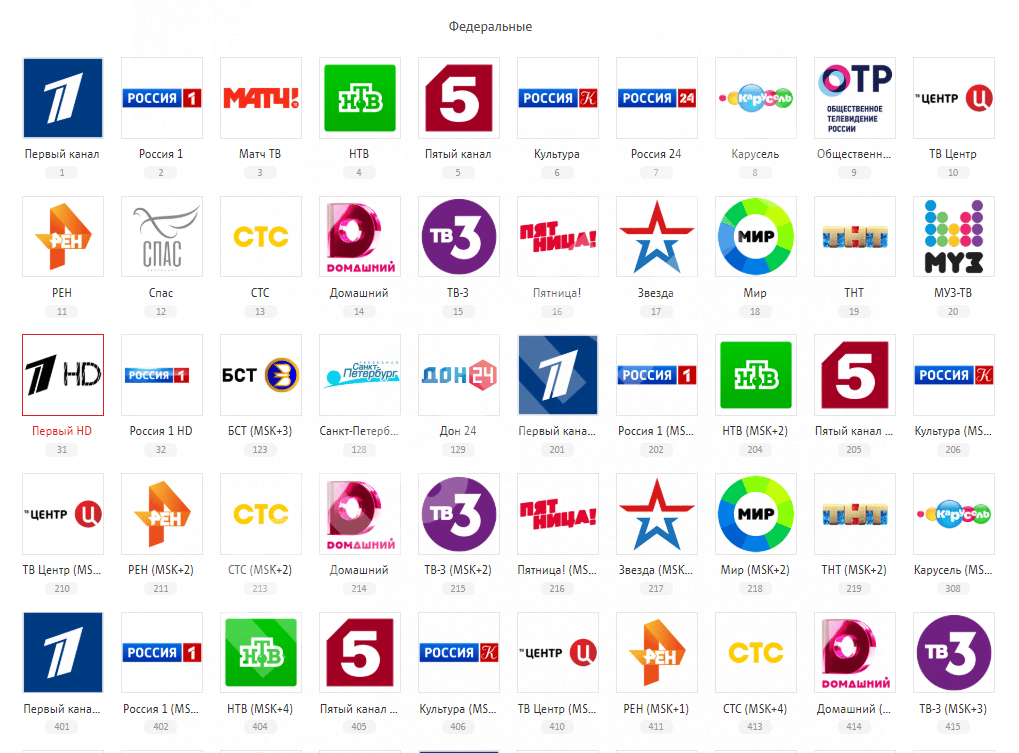

не получилось посмотреть с телефона на телевизоре никак